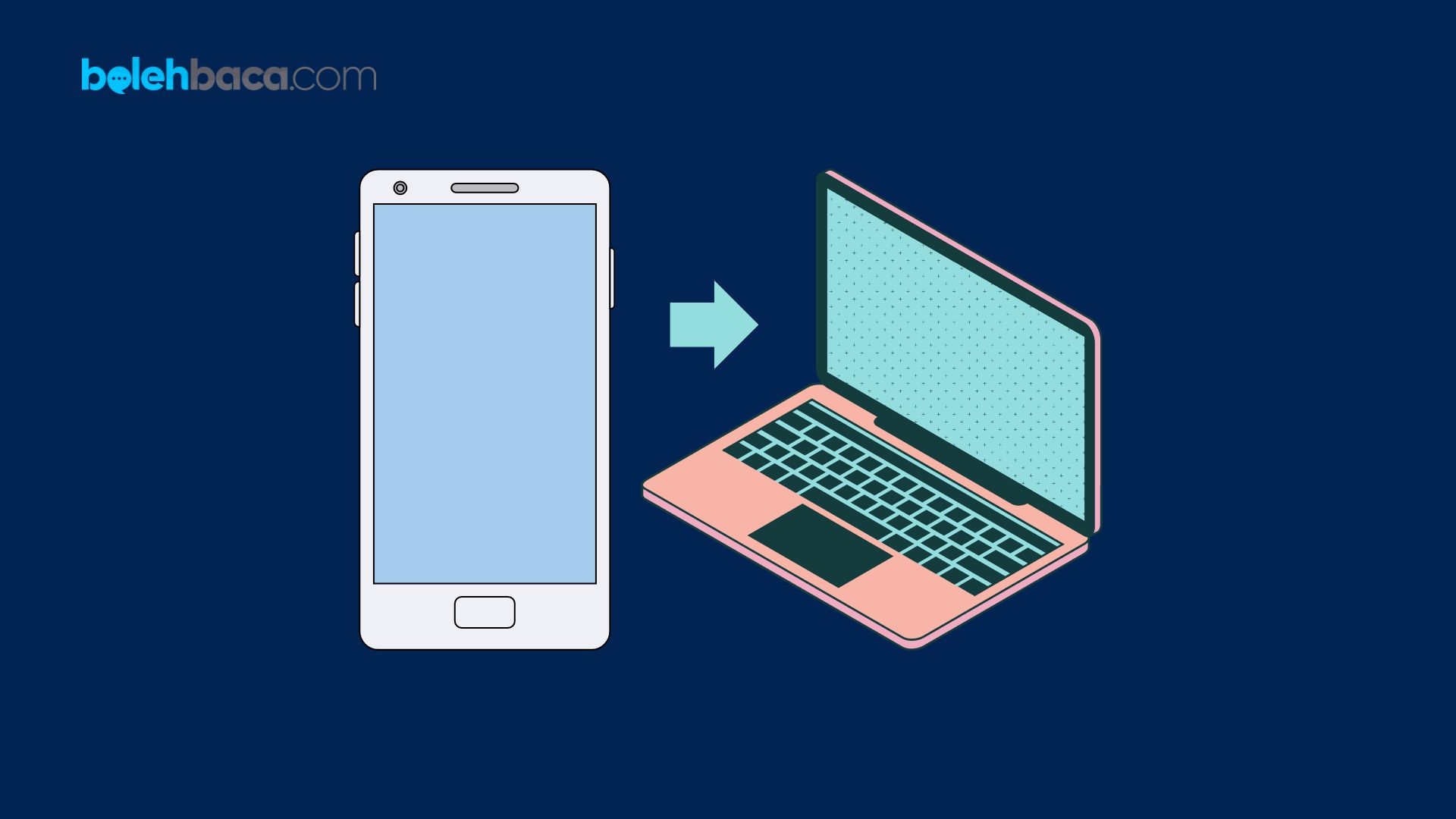Bolehbaca.com – Cara memindahkan file hp ke laptop dapat dikerjakan dengan mudah melalui beberapa cara sederhana yang sudah kami jelaskan di dalam artikel ini. Dalam era digital ini, kebutuhan untuk memindahkan file dari perangkat seluler seperti smartphone ke laptop telah menjadi bagian penting dari kehidupan sehari-hari. Proses ini sangat bermanfaat, baik untuk menyimpan cadangan file, mengedit konten di layar yang lebih besar, atau sekadar menyimpan ruang penyimpanan pada perangkat seluler. Dengan berbagai metode yang tersedia, memindahkan file dari HP ke laptop dapat dilakukan dengan mudah tanpa mengalami kesulitan.
Tutorial Lengkap Cara Memindahkan File HP ke Laptop Termudah
Pernahkah Anda mengalami momen di mana file penting terperangkap dalam perangkat seluler Anda, dan Anda perlu segera memindahkannya ke laptop? Saya yakin banyak dari kita telah berada dalam situasi tersebut. Dalam artikel ini, kami akan membahas beberapa metode yang sederhana dan efektif untuk memindahkan file dari perangkat seluler ke laptop dengan cepat dan tanpa hambatan.
Cara Memindahkan File dari HP ke Laptop
Berikut ini adalah beberapa cara yang bisa Anda pilih untuk melakukan pemindahan file dari perangkat HP ke perangkat laptop:
1. Cara Memindahkan File HP ke Laptop Menggunakan Kabel USB
Metode paling konvensional tetapi efektif adalah menggunakan kabel USB. Langkah-langkahnya sederhana: sambungkan smartphone ke laptop menggunakan kabel USB yang sesuai dengan perangkat Anda. Setelah koneksi terbentuk, pilih mode transfer file pada HP dan laptop Anda. Kemudian, jelajahi perangkat HP Anda melalui “File Explorer” di laptop dan salin file yang diinginkan ke direktori yang diinginkan di laptop Anda.
a. Persiapan
b. Sambungkan Perangkat
c. Pilih Mode Transfer File
d. Identifikasi Perangkat di Laptop
e. Pindahkan File
f. Eject Perangkat dengan Aman
g. Selesai!
2. Cara Memindahkan File HP ke Laptop Menggunakan Aplikasi Cloud
Pilihan lain yang semakin populer adalah menggunakan layanan cloud seperti Google Drive, Dropbox, atau OneDrive. Unduh aplikasi penyimpanan cloud favorit Anda baik di HP maupun laptop. Unggah file dari HP ke penyimpanan cloud tersebut, dan secara otomatis file tersebut akan tersedia di perangkat laptop Anda saat Anda masuk dengan akun yang sama.
3. Melalui Email atau Pesan
Jika file yang perlu Anda pindahkan tidak terlalu besar, mengirimnya melalui email atau pesan juga bisa menjadi opsi. Lampirkan file tersebut dalam email atau pesan, lalu buka email atau pesan tersebut di laptop Anda dan unduh file yang terlampir.
4. Menggunakan Aplikasi Transfer File
Beberapa aplikasi telah dirancang khusus untuk memfasilitasi transfer file dari HP ke laptop secara nirkabel. Aplikasi seperti AirDroid atau SHAREit memungkinkan Anda mentransfer file melalui koneksi Wi-Fi antara perangkat HP dan laptop dengan mudah.
5. Cara Memindahkan File HP ke Laptop Menggunakan Bluetooth
Fitur Bluetooth pada perangkat Anda juga bisa digunakan untuk mentransfer file. Pastikan Bluetooth diaktifkan di kedua perangkat dan lakukan proses pairing. Setelah dipasangkan, Anda bisa mentransfer file dengan memilih file yang ingin dikirim, lalu pilih opsi “Bagikan melalui Bluetooth” pada HP Anda.
Memindahkan file dari HP ke laptop seharusnya tidak lagi menjadi tugas yang membingungkan. Dengan berbagai opsi yang tersedia, Anda dapat memilih metode yang paling sesuai dengan preferensi dan kebutuhan Anda. Mulai dari metode tradisional menggunakan kabel USB hingga teknologi nirkabel seperti Bluetooth dan aplikasi transfer file, semuanya memudahkan proses transfer data antarperangkat.
Cataan Penting
Ada beberapa catatan penting yang perlu diperhatikan saat memindahkan file dari HP ke laptop:
1. Backup DataSebelum memulai proses transfer, penting untuk membuat salinan cadangan (backup) dari file yang akan dipindahkan. Hal ini untuk menghindari kehilangan data akibat kesalahan selama proses transfer.
2. Koneksi yang Stabil
Pastikan koneksi antara perangkat HP dan laptop stabil saat proses transfer berlangsung. Jika menggunakan koneksi nirkabel seperti Bluetooth atau aplikasi transfer file, pastikan sinyal stabil agar tidak terjadi gangguan yang bisa menyebabkan kesalahan saat mentransfer data.
3. Periksa Ukuran dan Jenis File
Perhatikan ukuran dan jenis file yang akan dipindahkan. Beberapa jenis file mungkin tidak didukung oleh perangkat atau sistem operasi yang berbeda antara HP dan laptop. Selain itu, pastikan kapasitas penyimpanan di laptop cukup untuk menampung file yang akan dipindahkan.
4. Pilih Metode yang Tepat
Pilih metode transfer yang paling sesuai dengan kebutuhan Anda. Misalnya, jika file sangat besar, mungkin lebih baik menggunakan koneksi kabel USB daripada transfer nirkabel untuk memastikan kecepatan transfer yang optimal.
5. Scan File untuk Keamanan
Sebelum memindahkan file ke laptop, pastikan file tersebut aman dari virus atau malware. Lakukan pemindaian dengan perangkat lunak keamanan untuk memastikan tidak ada ancaman keamanan yang dibawa oleh file tersebut.
Akhir Kata
Dalam dunia yang terus berubah dan berkembang pesat, kemampuan untuk mentransfer file antarperangkat merupakan hal yang penting. Dengan memahami berbagai metode yang tersedia, Anda dapat dengan mudah memindahkan file dari HP ke laptop tanpa kendala. Semoga panduan ini bermanfaat bagi Anda untuk mengelola dan mentransfer file dengan lebih efisien dan mudah.
Rekomendasi :
- Cara Memindahkan File Excel ke Word Terlengkap
- Cara Memindahkan File dari iPhone ke Laptop Windows 10
- Cara Eject Flashdisk di Laptop untuk Semua OS
- Cara Mengubah Foto ke PDF Tanpa Aplikasi Terbaru
- Cara Memindahkan File ke Google Drive Terlengkap
- Cara Memindahkan Aplikasi ke Kartu SD Terlengkap
- Cara Memindahkan File dari iPhone ke Laptop dengan…
- Laptop untuk Desain Grafis Harga 5 Jutaan Terbaik…
- Cara Memindahkan File ke Flashdisk dengan Mudah
- Cara Uninstall Aplikasi di Laptop Terlengkap Mudah